基本講座 図形に影・効果をつける
図形に影をつける
図形の上で右クリック 図形の書式またはオブジェクトの書式設定を選択します画面右側に図形の書式設定が出ますので、影を選択 色や位置を調整します

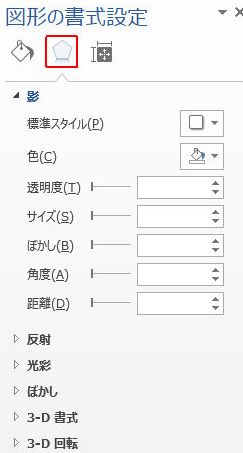
標準スタイル
見た目でどんな陰にしたいか選択できます
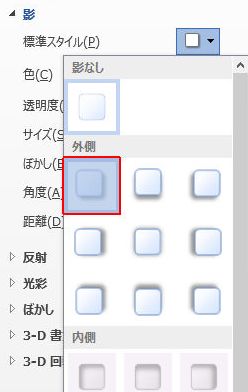



色 影の色を選びます
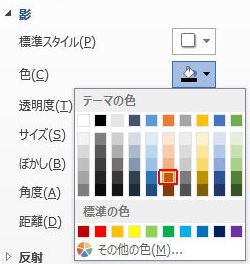

透明度
0%濃い→100%薄い
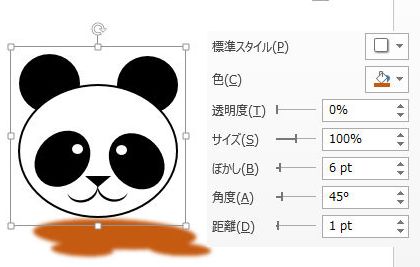
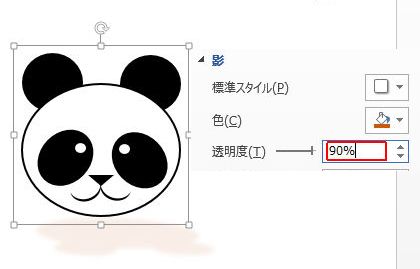
サイズ
影の大きさ(図形と同じ大きさは100%)
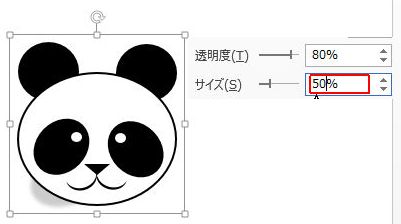
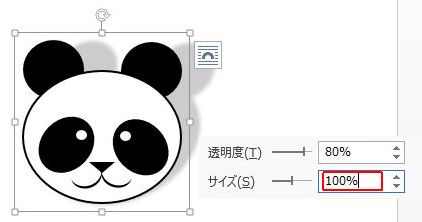

ぼかし
0Pt はっきり⇔数字が大きくなるにつれてどんどんぼけていく

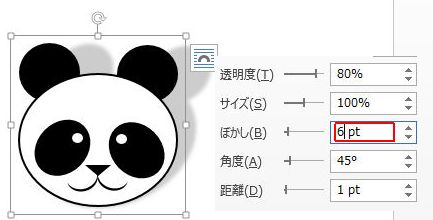
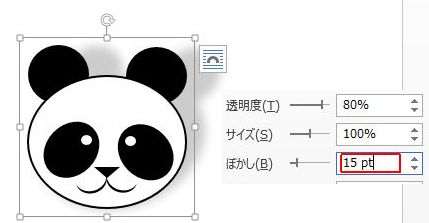
角度
図形に対して指定した角度に影の方向がくる
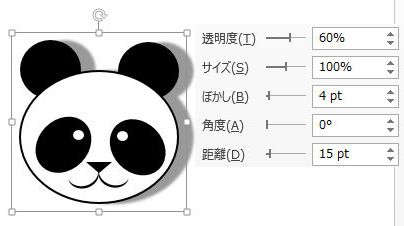

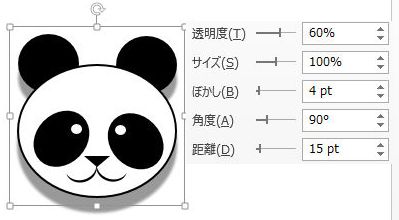

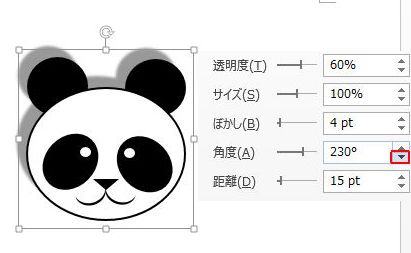
距離
図形から影までの距離 数値が大きい→遠くなる

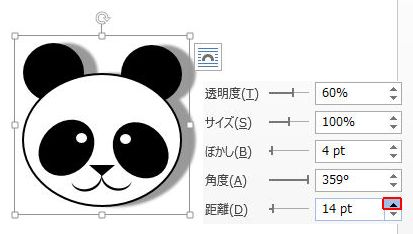

光彩
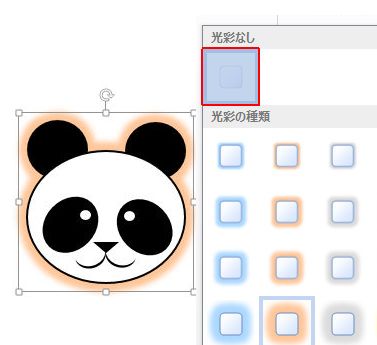
ぼかし
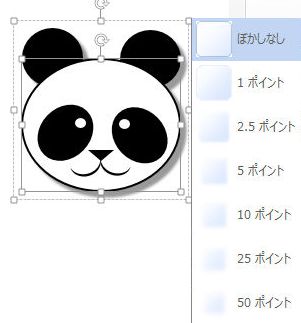
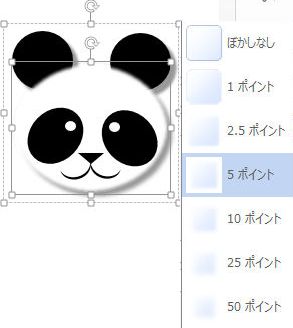
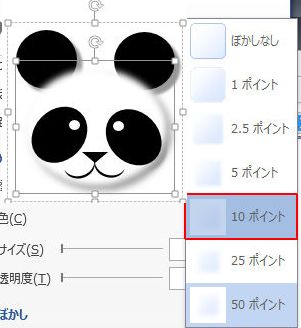
3−D書式

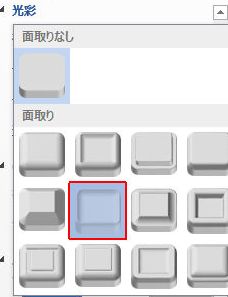

3−D回転
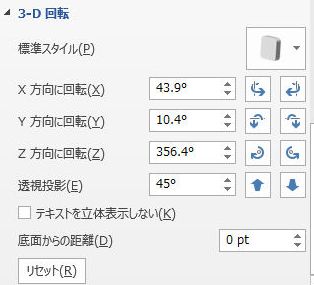
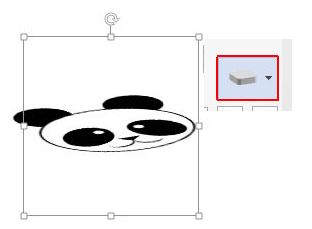
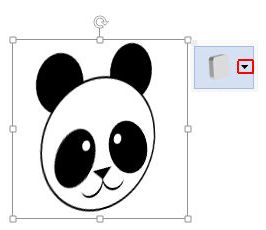
簡単に影を作りたい
図形をコピーし、下になる図形の塗りつぶしの色を単色 線なしにします二つの図形をずらすことで簡単に位置調整ができる影になります




前へ 基本講座へ戻る 次へ